Neaktivna mrežna kartica neće vam omogućiti da unesete internet ili lokalnu mrežu ako se povezivanje s njima dođe do mrežnog adaptera. Mrežne kartice su ugrađene ili vanjske. Ako je karta vanjska, izgleda, je li u potpunosti umetnuta u utor. Također provjerite gustoću veze mrežnog kabela s priključkom adaptera. Ako ove opcije nisu radile ili imate ugrađeni mrežni adapter, najvjerojatnije je slučaj u postavkama sustava.
Ako je internet prestao raditi, U programskoj traci provjerite status veze. Ako postoji crveni križ na ikonu pristupa internetu, nema spoja. Pokušajte ga uključiti. Da biste to učinili, kliknite na ikonu Interneta i odaberite Centar za upravljanje mrežom i dijeljenje. Kliknite na Crveni križ u shemi mrežne veze. Dijagnostički program će početi, koji će eliminirati problem i uključiti mrežni adapter ako je onemogućen. Kvar vozača, Ako se upravljački programi mrežnih kartica nepravedno instaliraju ili su oštećeni, trebali biste ih ponovno instalirati ili učiniti raspon do posljednjeg radnog stanja. Da biste to učinili, kliknite "Start", desnom tipkom miša kliknite na "računalo" i odaberite "Svojstva" s popisa naredbi. U lijevom izborniku otvorite upravitelj uređaja. U odjeljku "Network adapteri", uređaj se može označiti s uskličnikom, što znači njegov kvar. Dvaput kliknite na adapter, odaberite karticu "Vozač" i kliknite "Pokreni".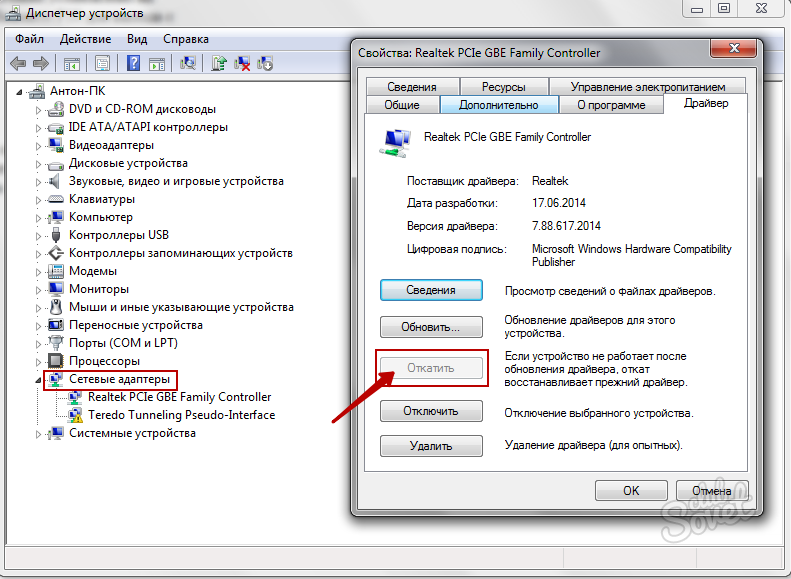
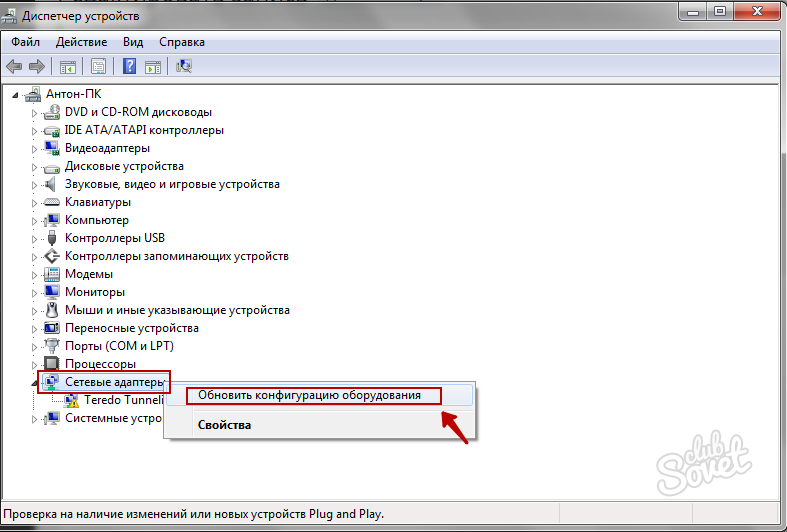
Provjerite je li problem na mrežnoj kartici. Ako je dijagnoza opisana u stavku 1. nije otkrila probleme s adapterom, moguće je da davatelj može biti u davatelju ili tehničkom kvaru. Redovito ažurirajte upravljačke programe i pažljivo pohranite disk s matične ploče - to će vam pomoći brzo riješiti probleme s mrežnom karticom. Vanjske kartice mogu se provjeriti na drugim računalima kako bi se utvrdili uzrok problema.













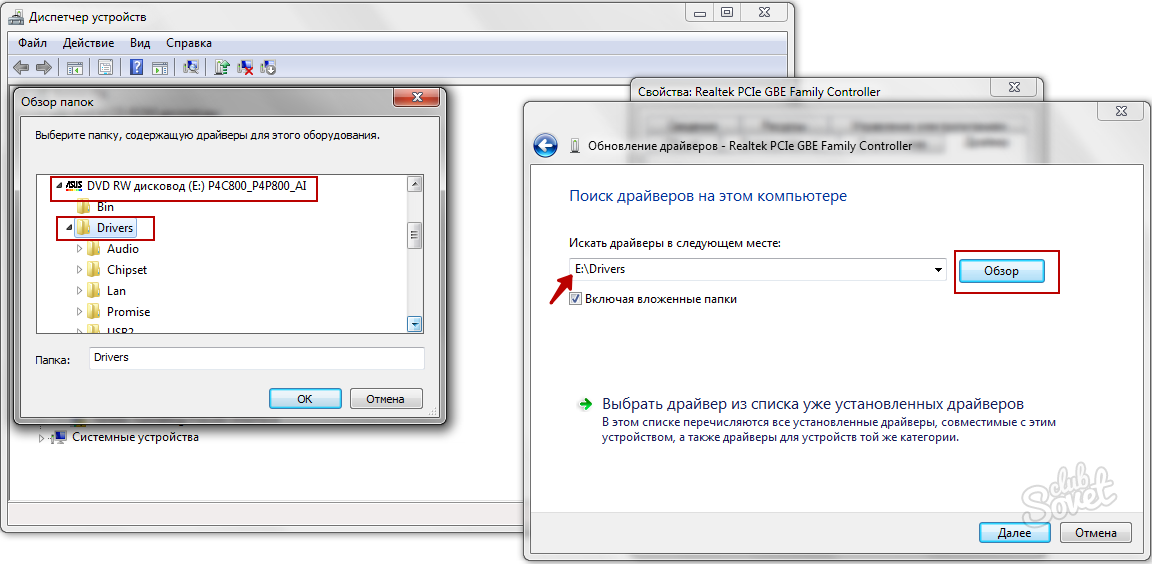





















Hvala vam pomogao!
da, trenutni poravnanje. Konobar nego zahvalan!